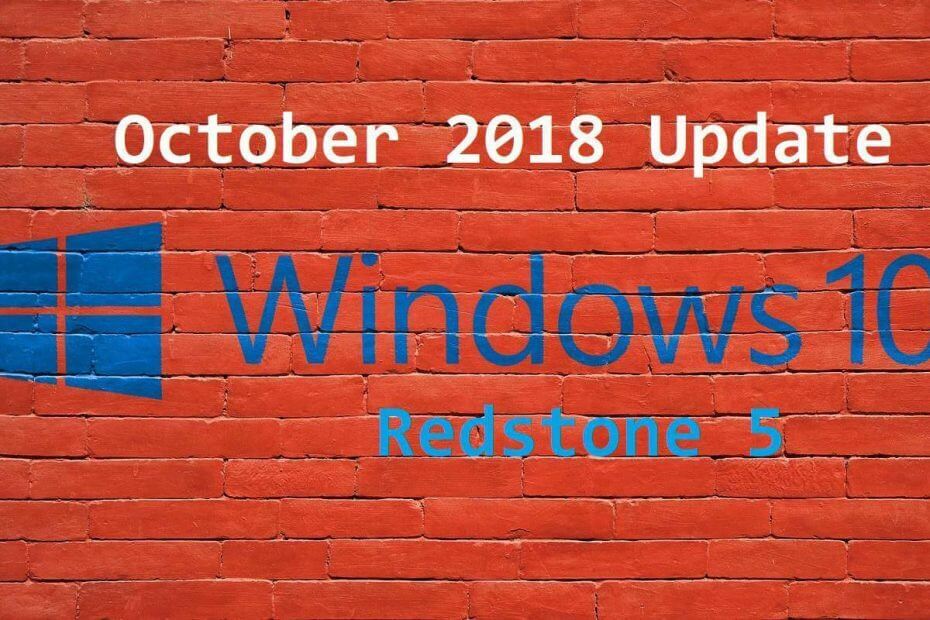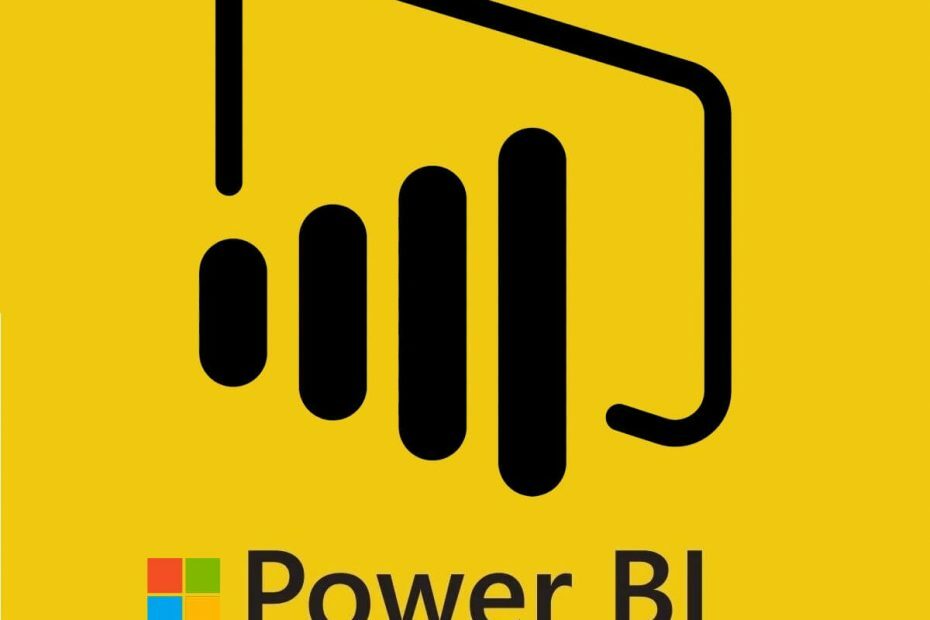破損したユーザー プロファイルを変更し、別のユーザー プロファイルに切り替えます
- Windows Powershell はコマンドを実行するための強力なツールですが、場合によっては、これらのコマンドが期待した結果をもたらさない場合があります。
- 最近、Add-appxpackage コマンドで問題が発生した場合は、破損したユーザー プロファイルを操作していることが原因である可能性があります。
- 新しいプロファイルに切り替えるのが簡単な回避策ですが、問題を完全に取り除くために SFC スキャンを実行することもできます。

バツダウンロードファイルをクリックしてインストールします
- Restoro PC 修復ツールをダウンロード 特許取得済みのテクノロジーを搭載 (特許取得済み ここ).
- クリック スキャン開始 PC の問題の原因となっている可能性のある Windows の問題を見つけます。
- クリック 全て直す コンピューターのセキュリティとパフォーマンスに影響を与える問題を修正します。
- Restoro は次によってダウンロードされました 0 今月の読者様。
Add-appxpackage は、Windows デバイスにアプリケーションを再インストールするために使用されるコマンド ラインの一部です。 これは、コマンド プロンプトと Powershell ユーティリティの強力さを理解しているユーザーにとって、より高速で簡単な方法です。
ただし、コマンドを実行しても期待した結果が得られず、ユーザーは次のような問題に直面しているようです。 add-appxpackage: デプロイメントが hresult: 0x80073cf6 で失敗しました。パッケージを登録できませんでした メッセージ。
「Add-appxpackage のデプロイメントが Hresult で失敗しました」エラーが発生するのはなぜですか?
アプリの再インストール コマンドを実行しようとしても失敗した結果が返され続ける場合は、以下の原因が考えられます。
- 破損したファイル – 1 つ以上の可能性があります。 システムファイルが破損している可能性があります 他の操作の実行を妨げます。
- アプリの残骸 – アプリをアンインストールすると、多くの場合、いくつかのものが残る 削除する必要があるソフトウェアの残り物 再インストールプロセスの成功を妨げるアプリケーションのインストールファイルやレジストリエントリなど。
- 互換性のないソフトウェア – ソフトウェアによっては、お使いの OS に対応していない場合があります。 使用できるソフトウェアにはさまざまな種類があるため、これはよくある問題です。
- 破損したユーザープロファイル – もし、 コンピュータ上のユーザー プロファイルが破損しています その場合、一部のプログラムが正しく実行できなくなる可能性があります。
- Windows Updateの問題 – 最近新しいアップデートをインストールしてこの問題に気付いた場合は、問題のあるアップデートである可能性があります。 以下を選択できます アップデートをアンインストールする または、バグを修正するための新しいアップデートがあるかどうかを確認してください。
このエラーは Windows に限ったものではなく、特にゲームのインストール後に Xbox Live エラー コード 0x80073cf6 が本体に表示された後、Xbox ユーザーも懸念を表明しています。
Hresult で失敗したデプロイメントを修正するにはどうすればよいですか?
高度な解決策を実行する前に、次のことを試してください。
- コマンドをもう一度チェックして、正しく入力していることを確認してください。
- バックグラウンド アプリをすべて閉じます。
- PC を再起動します。 コンピュータが再起動しない.
1. Windows ストアのトラブルシューティング ツールを実行する
- ヒット ウィンドウズ キーを押してクリックします 設定.

- クリック システム 左側のペインで トラブルシューティング 右側のペインにあります。

- 選択する その他のトラブルシューティングツール.
- 下にスクロールして見つけます Windows ストア アプリ そして、 走る ボタン。

Windows ストア アプリのトラブルシューティング ツールを実行すると、Microsoft に関連するエラーを特定するのに役立ちます。 インストールしようとしているアプリに問題があるのか、ストアに問題があるのかを確認できるようにストアします。
2. DISM スキャンと SFC スキャンを実行する
- ヒット ウィンドウズ キー、タイプ cmd 検索バーで を選択し、 管理者として実行。

- タイプと 入力 次のコマンド:
DISM.exe /オンライン /Restorehealth - コマンドの実行を許可してから、次のコマンドを入力します。
sfc /スキャンナウ
専門家のヒント:
スポンサーあり
PC の問題の中には、特に Windows のシステム ファイルやリポジトリが欠落または破損している場合、対処が難しいものがあります。
必ず専用ツールを使用してください。 フォルテクト、壊れたファイルをスキャンして、リポジトリからの新しいバージョンに置き換えます。
ファイルの破損または欠落が問題の場合は、SFC スキャンでこの問題に対処できます。 DISM および SFC コマンドは、システムを修復してこの問題を解決するのに役立つ 2 つの便利なツールです。
DISM スキャンは、システム ファイルに問題があるかどうかをチェックし、問題が存在する場合は修正します。 システム ファイル チェッカー スキャンは、必要なシステム ファイルがすべて存在し、正しく動作していることを確認します。
SFC および DISM スキャンを自分で実行するのが心配な場合は、PC の破損したファイルをスキャンし、データベースから正常な代替ファイルを見つけるための自動代替ツールを使用できます。

レストロ
この便利なツールを使用してシステム ファイルを修復することで、このエラーを簡単に修正できます。3. Windows Update コンポーネントをリセットする
- ヒット ウィンドウズ キー、タイプ パワーシェル 検索バーで を選択し、 管理者として実行。

- 次のコマンドを入力して押します 入力 それぞれの後に:
ネットストップウーアサーブネットストップcryptSvcネットストップビットren C:\Windows\SoftwareDistribution SoftwareDistribution.oldren C:\Windows\System32\catroot2 Catroot2.oldネットスタートウォーサーブネットスタートcryptSvcネットスタートビットnetsh winsock リセット - PC を再起動します。
- Bitdefender を一時的に (または永久的に) 無効にする方法
- Winsock エラー 10054: 一般的な原因とその修正方法
4. Windows アップデートを確認する
- ヒット ウィンドウズ キーを押してクリックします 設定.

- 選択する Windowsアップデート そしてクリックしてください アップデートを確認.

- 利用可能な場合はダウンロードしてインストールします。
5. 新しいユーザープロファイルを作成する
- ヒット ウィンドウズ + R を開くためのキー 走る 指図。
- タイプ ネットプルウィズ そして押します 入力.
- クリック 追加 の中に ユーザーアカウント 窓。
- 選択する Microsoft アカウントなしでサインインします (推奨されません).

- クリックしてください ローカルアカウント ボタン。

- 新しいユーザー アカウントのユーザー名とパスワード (オプション)、およびパスワードを設定する場合のヒントを入力します。 完了したら、 をクリックします 次.

- クリック 終了 ローカルアカウントを作成します。
これらすべてが失敗した場合、最後の手段として次のことを検討してください。 PCをリセットする. これにより、コンピュータに保存されているすべてのファイルが削除され、オペレーティング システムが工場出荷時の設定に復元されます。 PC をリセットする場合は、次のことをお勧めします。 ファイルのバックアップを作成する PC をリセットする前に。
0x80073cf6 Xbox One の修正については、上記と同じ解決策を該当する場合に使用できます。 それ以外の場合は、 Xbox Live サーバーのステータス またはコンソールをリセットします。
他にもたくさんあります Microsoft ストアのエラー 遭遇する可能性があるので、それらを解決する方法に関する詳細なガイドを自由にチェックしてください。
この問題を解決できたかどうかを以下のコメントセクションでお知らせください。
まだ問題が発生していますか?
スポンサーあり
上記の提案を行っても問題が解決しない場合は、コンピュータでさらに深刻な Windows の問題が発生する可能性があります。 次のようなオールインワン ソリューションを選択することをお勧めします。 フォルテクト 問題を効率的に解決するために。 インストール後は、 表示&修正 ボタンを押してから 修復を開始します。